
Vom continua să lucrăm la zona părului. Ne vom distanța destul de mult de designul original și vom face o structură mai puțin realistă, dar mai burtoniană. În orice caz, în mod evident, puteți încerca alternativele și modelele care vi se par. După cum știți, voi practica câteva modificări pe schiță, dar presupun că, dacă veți lucra pe schița proprie, o veți face mai ușor, deoarece va trebui pur și simplu să urmăriți formele. În orice caz, să începem!
Vom merge la instrument pentru stilou și îi vom da o lovitură neagră și o culoare de umplere transparentă sau inexistentă. Următorul lucru pe care îl vom face este creați silueta. Odată creat, îl vom umple cu un gradient care începe de la o nuanță albă pură la o nuanță albicioasă, dar de data aceasta mai murdară.
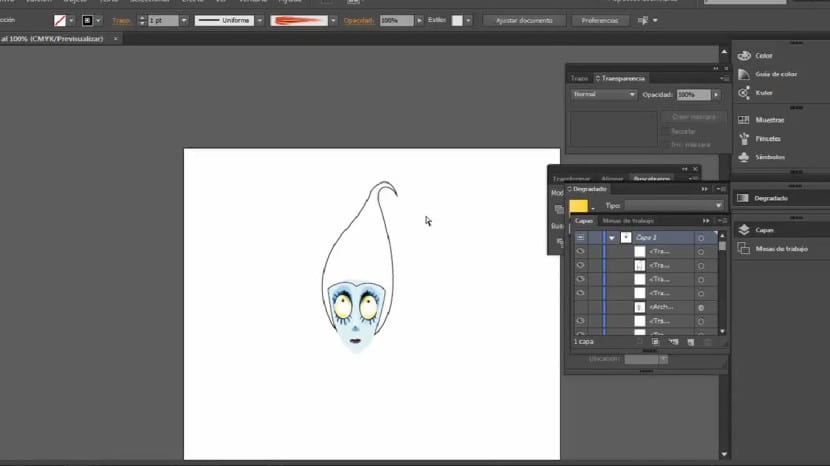
Următorul lucru va fi să creăm cele patru fire albastre verzui pe care le vedem, pentru aceasta le vom crea cu instrumentul stilou și, desigur, le vom umple cu un gradient sau gradient liniar și vertical care începe de la nuanță albăstruie (în partea de jos) destul de întunecată chiar și mai verde (deasupra).
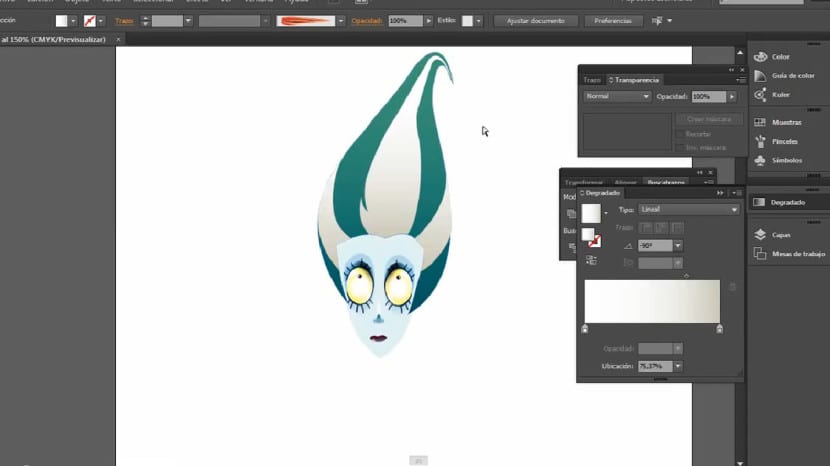
Pentru a lucra la strălucirea părului, o vom face din nou cu instrumentul stilou pentru a crea o strălucire care să se potrivească bine cu propria textură a părului. Vom lucra la crearea unei forme cu mai multe degajări și proiecții și în modul cel mai neregulat și natural posibil. Vom umple din nou această strălucire cu un degradat. În acest caz putem folosi diferite combinații, Depinde de efectul pe care dorim să îl creăm și de intensitatea pe care dorim să o aibă strălucirea și, desigur, de coafura, culoarea și aspectul personajului nostru. În acest caz, îl voi completa cu un gradient liniar și vertical care începe de la o nuanță verde în partea de jos până la un albastru deschis în partea de sus și un mod de amestecare în clar. O altă alternativă bună este să creați un gradient care începe de la negru la alb și să aplicați un mod de amestecare raster.

Pentru a crea încuietoarea în zona superioară a frunții, vom folosi din nou instrumentul stilou, subliniind tratamentul pe punctele de ancorare pentru a-i conferi un aspect flexibil și curbat. În acest caz vom aplica un gradient orizontal și liniar începând de la a ton albicios (în stânga) pe încă un ton suriu (pe dreapta).
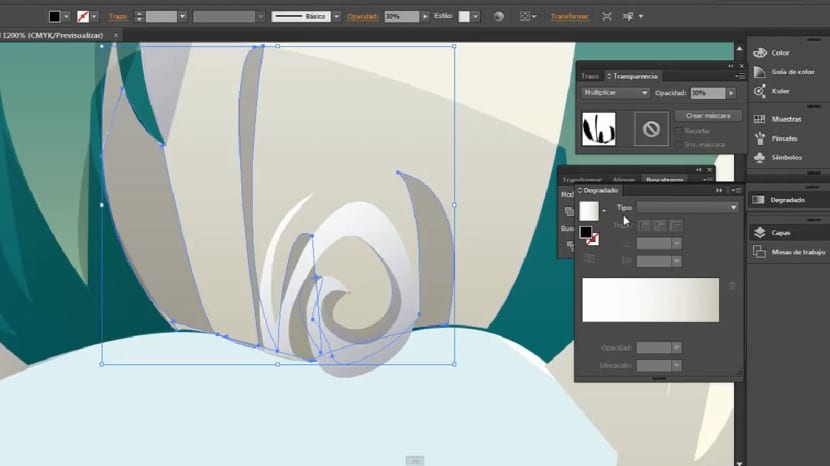
În ceea ce privește umbrele laterale și inferioare, procedura a fost foarte similară, doar că am modificat opacitatea fiecărei piese pentru a crea mai multă naturalețe și mai mult dinamism în părul în ansamblu. Scopul este de a crea nuanțe, vom evita acele soluții care nu oferă un rezultat masiv, aglomerat și omogen. O vom face jucând cu diferite moduri de amestecare, în umbre laterale Am folosit una opacitate mai mică de 30% și cu un mod de fuziune în multiplicare. Este esențial să țineți cont de faptul că aceste piese trebuie să fie neregulate, trebuie să se potrivească perfect coamei alternând intrarea și ieșirea.
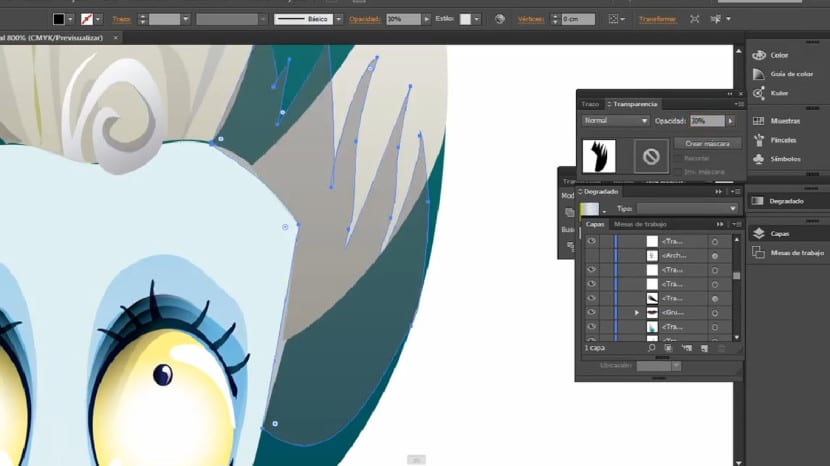
Vom crea sprâncenele, pentru asta vom activa stratul ghidului nostru, schița noastră. În acest caz, vom lua schița de referință originală, deși nu o vom urma la literă, deoarece vom adăuga câteva modificări. Odată ce suntem mulțumiți de forma pe care am creat-o, vom umple din nou această piesă cu un gradient liniar și vertical. În acest caz, gradientul va începe de la o culoare verzuie deschisă la una mai albăstruie mai deschisă. Odată ce ați făcut acest lucru, vom folosi instrumentul reflecta (Amintiți-vă că este pe tasta O sau pe același buton al instrumentului Rotire). Din nou, va apărea o fereastră pop-up și vom face clic pe reflectați luând axa verticală și apoi făcând clic pe butonul «Copiere». Vom căuta locul ideal pentru a plasa acele sprâncene, în acest caz locul perfect este umbra creată în zona de deasupra ochilor, acest lucru va da un realism mult mai mare.
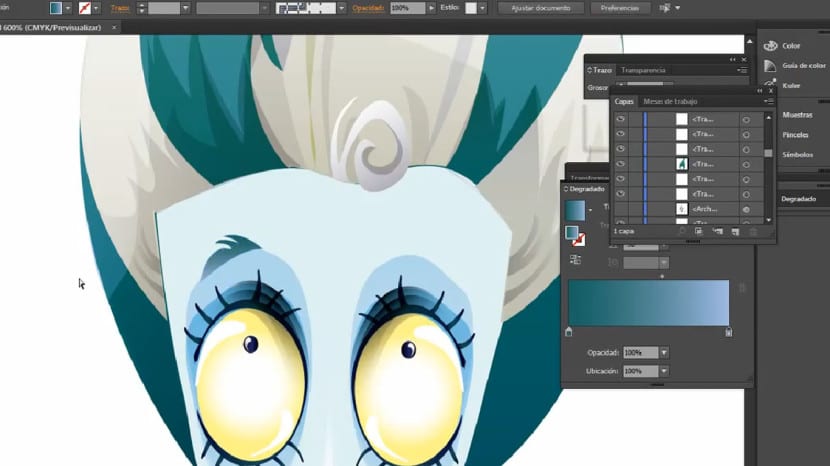
Vom crea un volum mic în zona inferioară a ochilor, vom lucra pe pomeți. Vom crea cu stiloul o formă similară cu cea pe care o vedem și o vom umple cu un Mă degradez lăsați-l să plece de la o nuanță albă la neagră, vom aplica modul de amestecare raster. În ceea ce privește poziția sa, se recomandă să fie în zona opusă sprâncenei, adică la limita inferioară a umbrei întrucât astfel vom crea o structură mai compactă și mai echilibrată. Ne vom asigura că acest gradient este netezit și se asimilează cât mai mult posibil texturii create pe puntea nasului, deoarece ambele elemente sunt proeminente și ar trebui să provoace o senzație de adâncime.
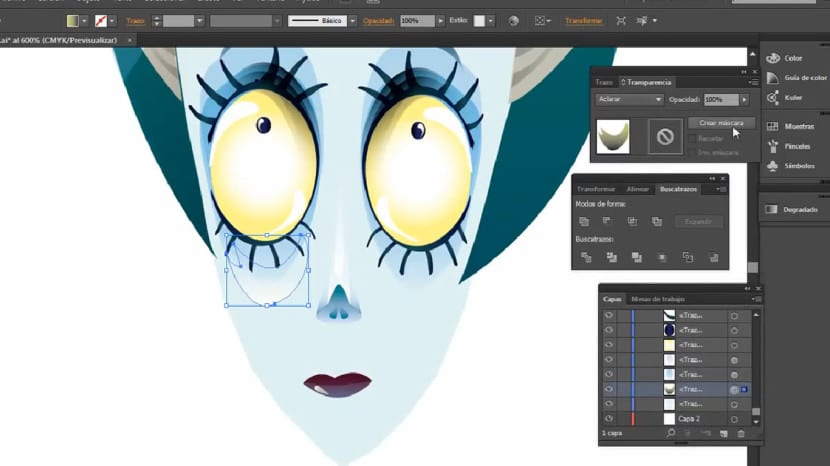
Ușor nu?
Detaliile faciale sunt practic finalizate aici, Te-a interesat? Aveți sugestii, întrebări sau probleme? Dacă da, nu ezitați să spuneți acest lucru și vă voi ajuta cu orice aveți nevoie. Dacă îndrăznești să faci un design similar cu stilul lui Tim Burton urmând aceste indicații, nu ezita să-l împărtășești cu noi.